Hey, Sil Lovers! Eu sou a Bruna Gambarini, do Time de Designers Silhouette Brasil, também do Canal Bruna Gambarini lá no Youtube. No post de hoje, vamos criar juntos um Chaveiro de Identificação de Material Escolar.

As aulas voltarão em breve e pra quem trabalha com papelaria personalizada é o melhor momento pra começar a preparar o portfólio nesse tema. E os chaveiros são ótimos para identificar itens como mochila, estojo e lancheira.
Quero mostrar pra vocês do zero como desenvolver o formato e montar a arte do chaveiro de forma super fácil. Bora lá?
Saiba Como Fazer Chaveiro de Identificação de Material Escolar
Materiais e Ferramentas Para Seu Projeto
Primeiramente, para fazer esse projeto você vai precisar de:
- Papel Fotográfico Fosco 180gr
- Plotter de Recorte Silhouette
- Mimo Stamping
- Polaseal
- Alicate Furador Crop-A-Dile We R 1,6 mm
Visite a Loja da Silhouette Brasil e adquira estes materiais e muitos outros!
Desenhando no Silhouette Studio
A princípio, para desenvolver o chaveiro vou usar o programa Silhouette Studio. Nele, temos uma infinidade de ferramentas e possibilidades para trabalharmos.
Configurando a Arte do Chaveiro
Então, vou começar com a ferramenta de desenho: escolha uma das 4 opções de formas para ser a base do chaveiro.
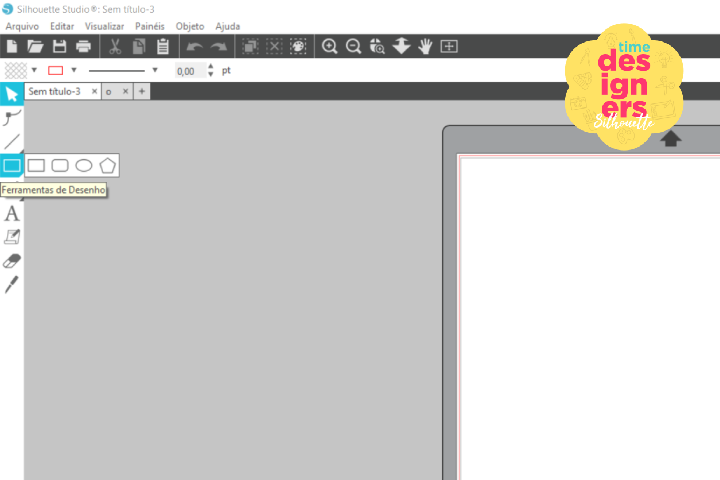
Sendo assim, eu escolhi o retângulo com bordas arredondadas, e a medida pode ser qual desejar e achar melhor de acordo com o tamanho do material escolar que deseja identificar.
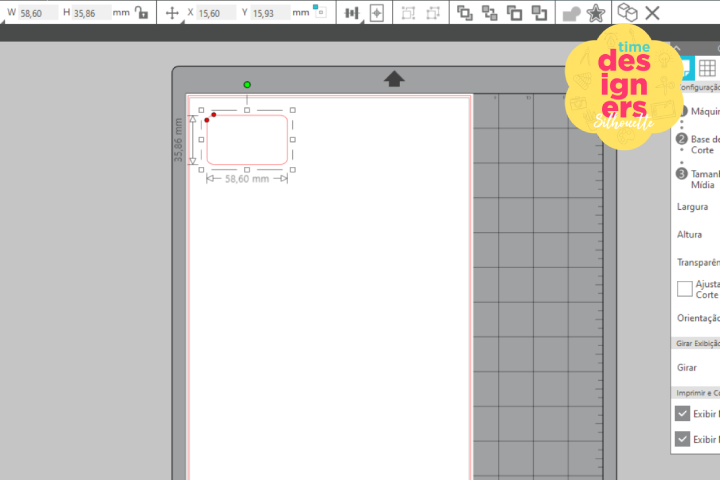
Depois que, já estiver com essa base feita, vamos começar a decorar e dar mais personalidade ao nosso chaveiro.
Para isso, clique em “arquivo” e em “mesclar” para abrir as pastas do seu computador e selecione os elementos que deseja usar na arte, desta forma:
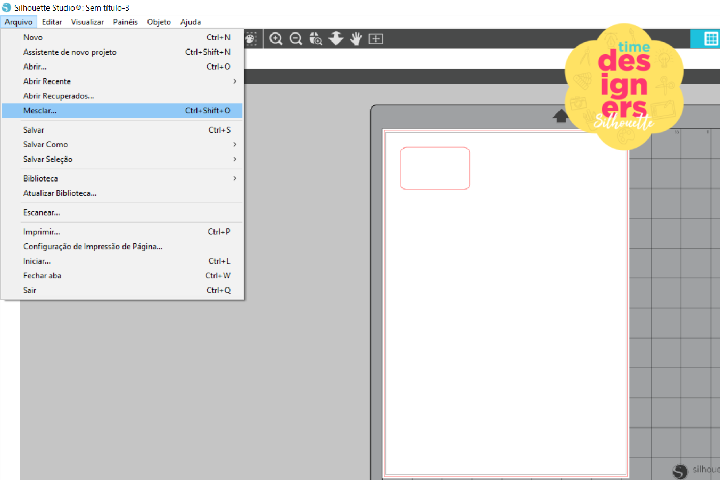
Acrescentando as ilustrações
Sendo assim, vou começar por essa ilustração e com a ferramenta de faca eu cortei a parte que não vou usar do desenho.
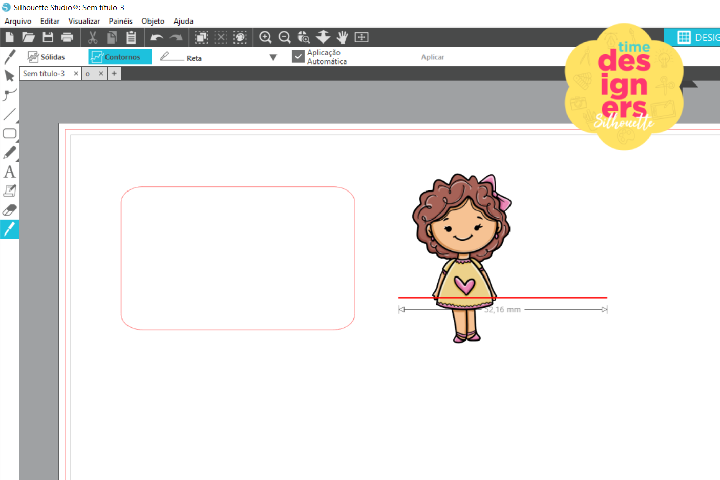
Em seguida, ajustei a medida e usei a ferramenta de deslocamento para criar essa bordinha.
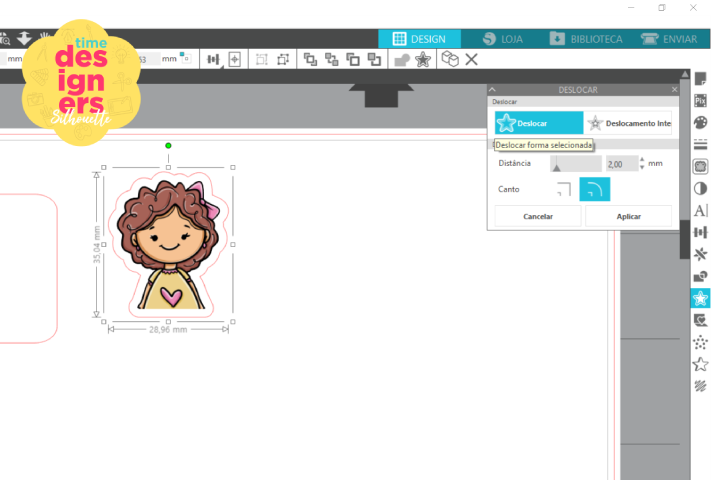
E logo após, posicionei a arte com a bordinha no canto da base que eu já havia feito pro chaveiro, selecionei apenas a borda e a base e usei a ferramenta “fundir”.
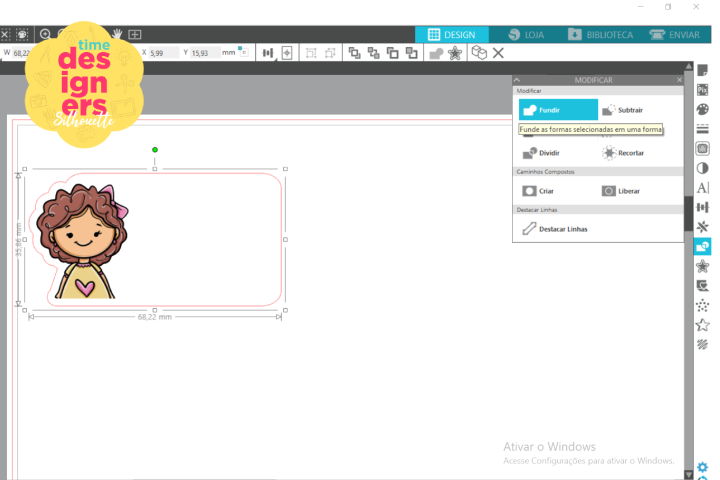
Agora, já temos exatamente o formato necessário para o chaveiro. E usando novamente a ferramenta de mesclar imagens, vamos trazer pro Studio essa estampa.
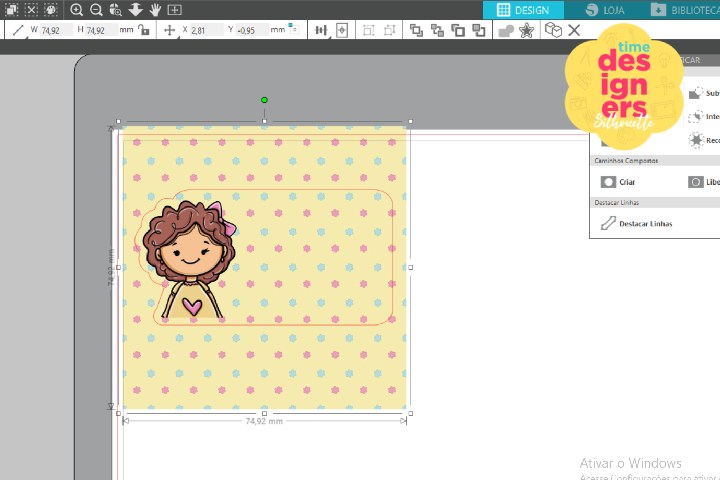
Em seguida, envie a estampa para trás. Para isso, selecione apenas a linha vermelha do chaveiro e usando novamente a ferramenta de deslocamento crie essa nova bordinha.
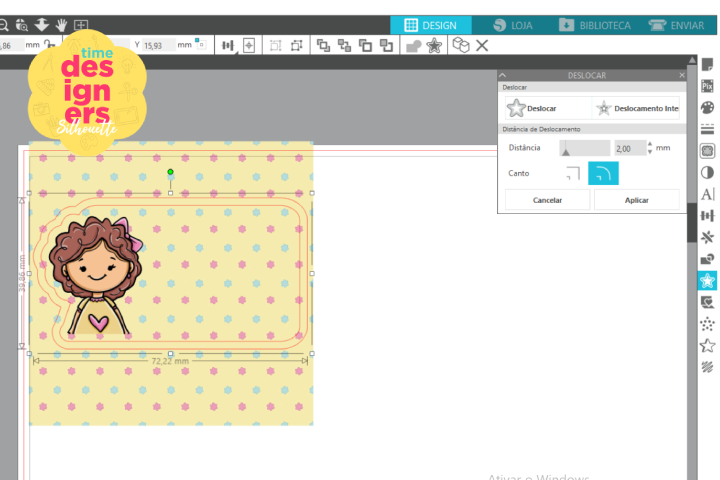
Então, selecione a borda junto com a estampa e use a ferramenta “recortar”. Essa sobra de estampa que fizemos se chama sangria, ela é uma segurança ao redor da arte para que na hora do corte tudo saia perfeito.
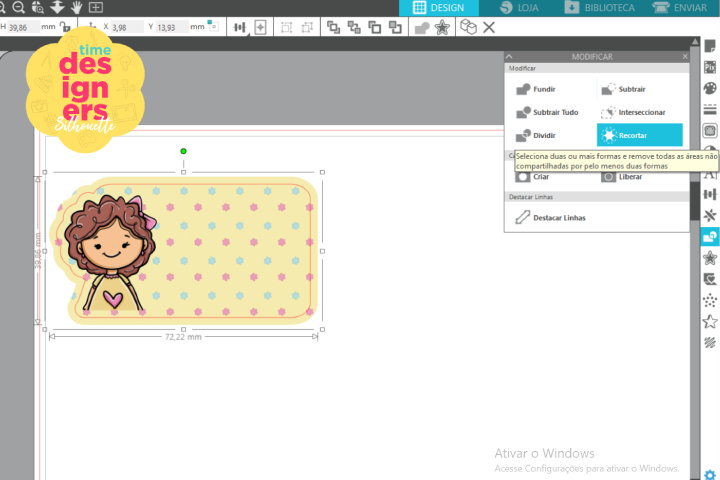
E com a ferramenta de texto aqui do Studio, escreva as informações do aluno.
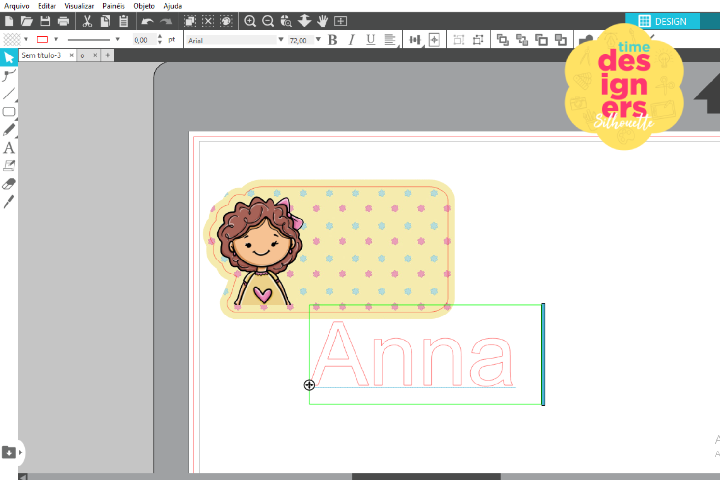
Além disso, você pode mudar a fonte e escolher a cor que desejar, eu por exemplo, costumo pinçar as cores que eu já tenho presente na arte como o rosa e o azul.

Em seguida, acrescente um círculo branco para dar destaque nas informações. Por fim, selecione todas as partes do chaveiro, clique com o botão direito do mouse e agrupe.
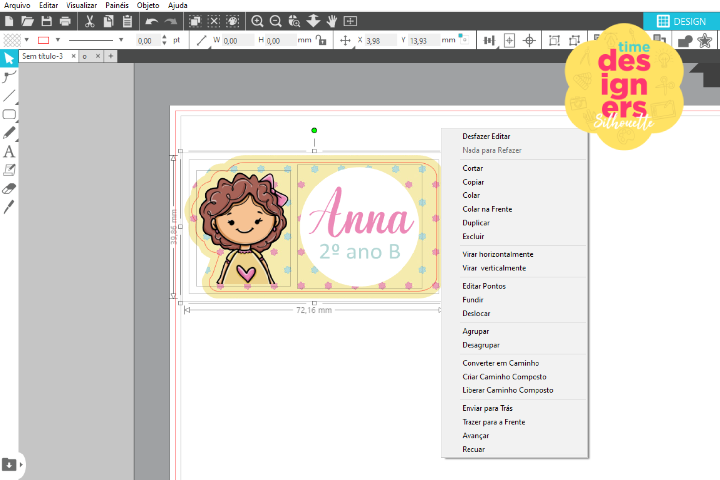
Exemplo de Personalização Para Seu Chaveiro
Aqui eu fiz mais um exemplo com novas opções de formas e desenhos. E você pode também aproveitar bastante as ferramentas disponíveis pois no programa existem infinitas possibilidades.
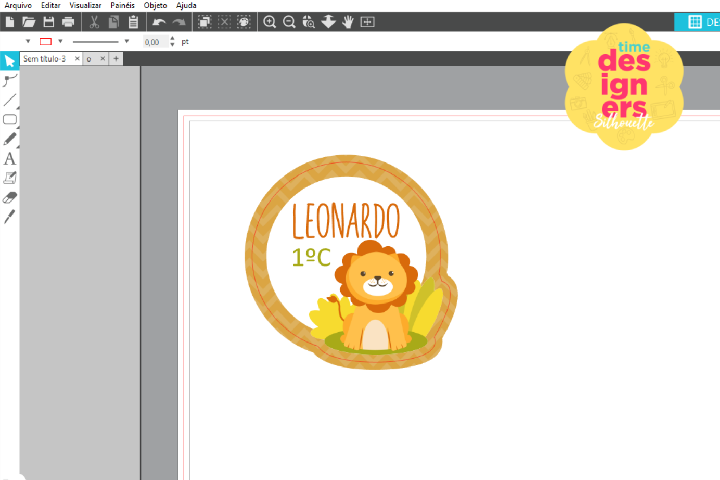
Na sequência, ative a “Marca de Registro” e posicione todas as artes na folha.
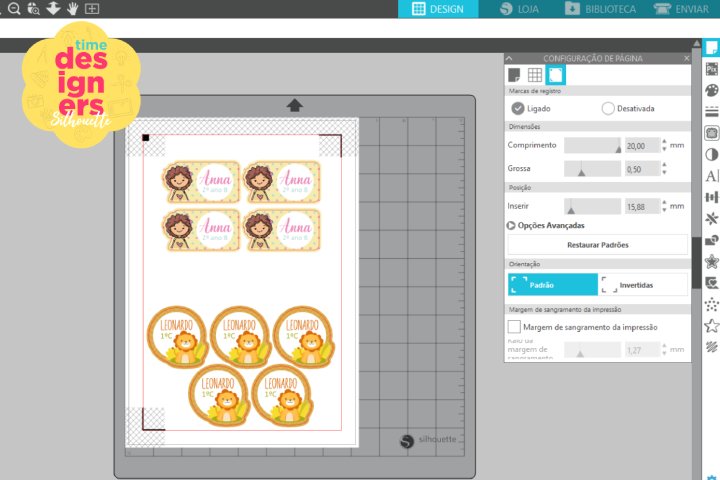
Dica sobre o Studio
Sempre que desenhamos algo no Studio fica com uma linha vermelha em volta, isso é a linha de corte. Sendo de extrema importância que ao desenhar ou escrever algo e você não deseje que sua Silhouette corte, como a escrita e o círculo branco que fiz, tire a cor da linha.
Impressão da Arte do Chaveiro
Dando continuidade, vamos imprimir no papel fotográfico fosco 180gr e pra dar um acabamento ainda melhor e imprimir no verso do papel uma cor lisa que combine com o chaveiro.
Após a impressão, corte usando a Silhouette.

Para dar estrutura no nosso chaveiro e maior durabilidade eu vou plastificar. Pra isso, vamos voltar para o Studio e separar só a sangria das artes. Lembre-se de mudar a cor da linha de corte pra vermelho.
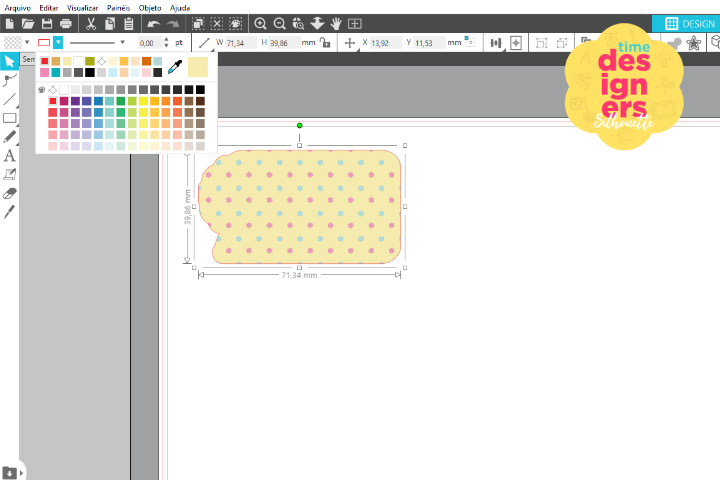
Agora vamos usar a ferramenta refletir. Sendo assim, abra uma folha de Polaseal e destaque em duas folhas, depois coloque uma delas na base de corte da sua Silhouette e corte essas sangrias usando a máquina mesmo.
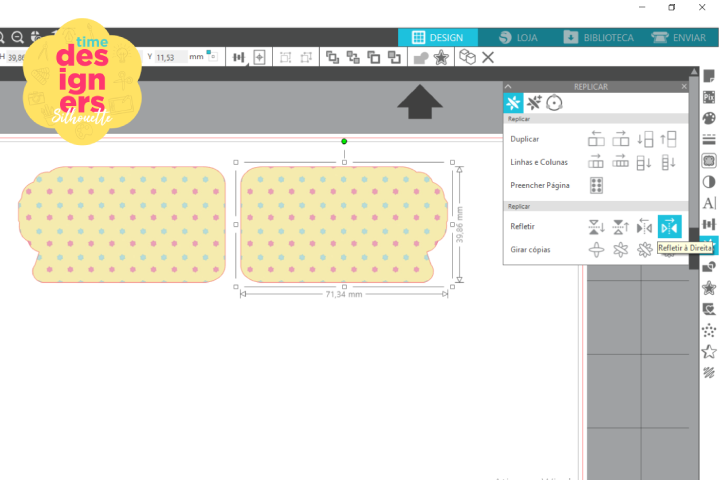
Montando o Chaveiro de Identificação de Material Escolar
Com o Polaseal cortado vamos fazer um sanduiche com o chaveiro.

Em seguida, com cuidado coloque esse sanduiche no suporte de aplicação que vem com a Mimo Stamping.

Tendo os chaveiros plastificados é só fazer um furinho em uma das pontas para passar a argola do chaveiro. Para fazer o furo, vamos usar o Alicate Furador Crop-A-Dile We R 1,6 mm.

Finalmente, está prontinho! Então agora é só colocar no material que deseja identificar.

Vale lembrar que uma outra forma de criar chaveiros personalizados é usando a Button Press que é a Máquina de fazer bottons da We R. Pra isso usamos o kit para chaveiros apropriado para ela. É super simples e rápido.

E aí, o que acharam? Eu espero de coração que tenham gostado.
Como Fazer Bottons e Chaveiros Personalizados?
Ah! Vou deixar como sugestão, um projeto maravilhoso que minha amiga Thiara Ney fez ensinando a usar a Máquina de Fazer Bottons – Button Press We R com mais detalhes. Não deixe de conferir aqui!
Garanta Seu Cupom de Desconto
Quer adquirir uma Silhouette ou equipamentos Mimo para montar este projeto? Aqui embaixo tem um cupom de desconto especial para você!
Ficou alguma dúvida? Conta pra gente nas redes sociais da Sil Brasil!
Por fim, se este post te inspirou, não deixe de nos marcar nas postagens dos seus projetos nas redes sociais! Pode ser com as hashtags: #silhouettebrasil , #brunagambarini. Ou as arrobas:@silhouette_brasil e @bruna.gambarini.
Aqui no Blog Silhouette Brasil, toda semana tem conteúdos exclusivos, com dicas, tutoriais e mais moldes gratuitos pra vocês. Fiquem de olho para não perder nenhuma novidade, ok?
Um grande beijo e a gente se vê em um próximo post. Fui!


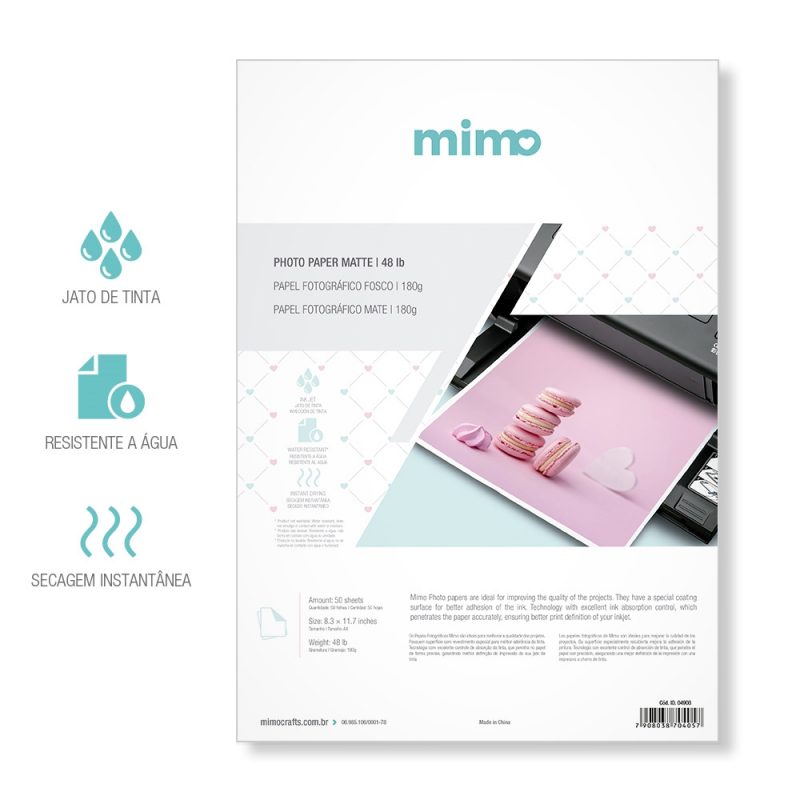








Eu queria assistir o vídeo pra fazer o passo a passo.
Olá Jennifer! Esse Passo a Passo não possui vídeo. Mas o conteúdo está bem detalhado aqui no blog. você ficou com alguma dúvida?! Estou sempre à disposição.